word怎麼設置默認模板 word設置模板的教程
在使用word時如果有生成的文檔模板,我們就能夠很快的按照固定模板進行文檔處理,對於我們辦公是非常有幫助的。可是有些不熟悉的小夥伴不清楚word怎麼設置默認模板,所以對此下面本文為大傢分享的就是word設置模板的教程。
具體教程如下:
1、要替換wrod的默認模板,首先需要找到word默認模板的位置,然後制作一下符合格式規范的模板替換默認模板,經驗中以word 2010舉例,其它版本的word操作類似。進入C盤,搜索一下Normal.dot。
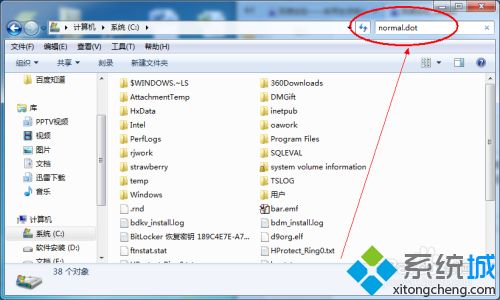
2、在搜索結果中找到文件Normal.dotm,然後右擊在彈出的菜單中選中打開文件位置選項,進入該文件所在的目錄,這個Normal.dotm就是word的默認模板。
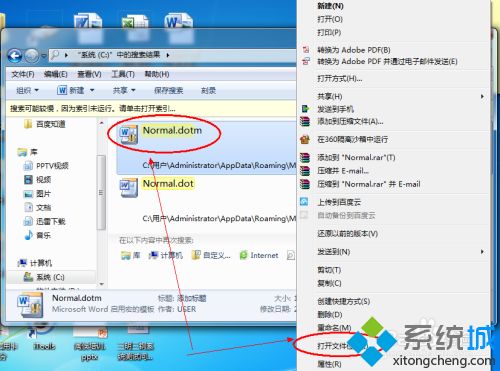
3、雙擊文件Normal.dotm打開這個模板文件,然後編輯文件格式。這個文件是不能直接保存的,需要使用另存為,保存一個新的模板文件到電腦桌面,文件格式一定要為*.dotm。
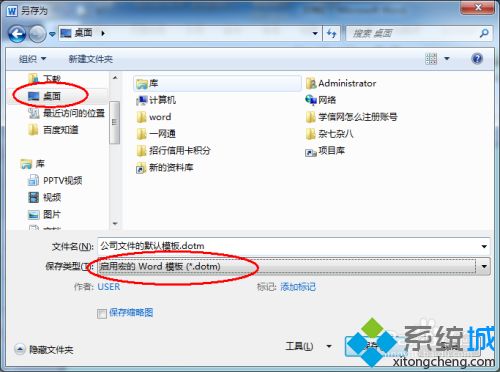
4、在桌面上生成一個新的模板文件,這個模板文件就是剛剛制作的新模板。

5、將新制作的模板文件拷貝到文件Normal.dotm文件目錄下,目錄為C:\Users\Administrator\AppData\Roaming\Microsoft\Templates。
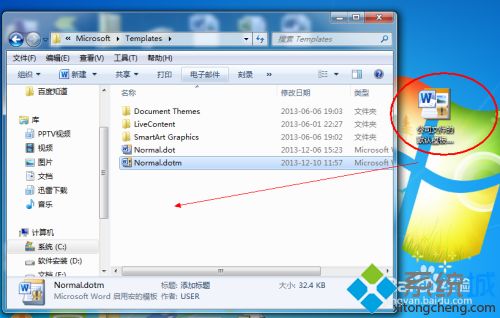
6、將文件Normal.dotm重命名為另一個文件名,也可以直接刪除。
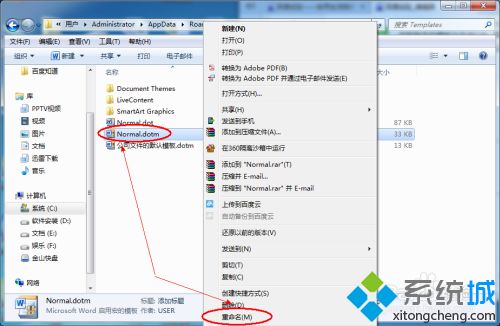
7、重命名新的模板文件名稱為Normal.dotm。
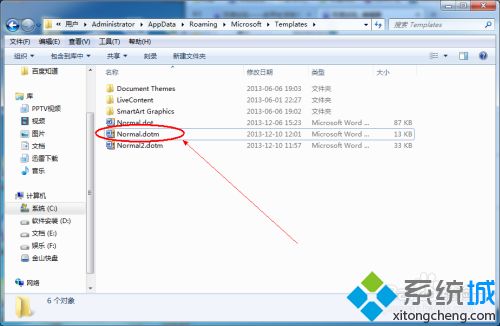
8、新建word文件將會以新模板為默認模板新建一個word文檔。

關於word設置模板的教程就為大傢分享到這裡啦,有需要的小夥伴可以按照上面的步驟來操作哦。
推薦閱讀:
- Vue環境搭建報錯整理大全
- wegame閃退怎麼解決 wegame閃退解決教程
- 一文教會你從Windows中完全刪除node.js
- itunes備份的文件在電腦哪裡 itunes備份文件路徑介紹
- Django將項目移動到新環境的操作步驟